Πώς να αυξήσετε την ταχύτητα του Διαδικτύου στο τηλέφωνό σας Android
Miscellanea / / November 28, 2021
Ποιος δεν θα ήθελε τα τηλέφωνά του να λειτουργούν πιο γρήγορα, ειδικά όταν χρησιμοποιεί το Διαδίκτυο; Μια σταθερή και γρήγορη σύνδεση στο διαδίκτυο γίνεται βασική ανάγκη κάθε μέρα που περνάει. Σχεδόν όλα όσα κάνουμε σε καθημερινή βάση απαιτούν το Διαδίκτυο. Σπάνια υπάρχει κάποια στιγμή κατά τη διάρκεια της ημέρας που δεν είμαστε συνδεδεμένοι. Είτε πρόκειται για εργασία, εκπαίδευση, δικτύωση ή κοινωνικοποίηση, είτε μόνο για ψυχαγωγία, το Διαδίκτυο έχει γίνει αναπόσπαστο μέρος της ζωής μας. Εξάλειψε τις γεωγραφικές αποστάσεις και έφερε κοντά ανθρώπους από διάφορα μέρη του κόσμου. Το Διαδίκτυο έχει μεταμορφώσει τον κόσμο σε ένα παγκόσμιο χωριό.
Τώρα που έχουμε ήδη εδραιώσει τη σημασία του διαδικτύου στη ζωή μας, είναι δίκαιο να πούμε ότι για να το χρησιμοποιήσουμε όσο το δυνατόν καλύτερα, χρειάζεται μια σταθερή και γρήγορη σύνδεση στο Διαδίκτυο. Στην πραγματικότητα, στο σημερινό παγκόσμιο σενάριο με την πανδημία και το lockdown σε ισχύ, η χρήση του Διαδικτύου έχει αυξηθεί σημαντικά. Όλοι είτε εργάζονται από το σπίτι είτε κάνουν streaming ταινιών και εκπομπών για να καταπολεμήσουν τα μπλουζ. Επομένως, γίνεται απογοητευτικό εάν μια αργή σύνδεση στο Διαδίκτυο διακόπτει την εργασία σας ή πατάτε το κουμπί παύσης ενώ παρακολουθείτε υπερβολικά. Διάφοροι παράγοντες ευθύνονται για την επιβράδυνση της σύνδεσής σας στο Διαδίκτυο όπως η γεωγραφική τοποθεσία, τα οικοδομικά υλικά, ο καιρός κ.λπ. Ενώ ορισμένα από αυτά δεν βρίσκονται υπό τον έλεγχό μας, άλλα μπορούν να διορθωθούν με απλές τεχνολογικές λύσεις. Σε αυτό το άρθρο, θα συζητήσουμε μερικούς εύκολους τρόπους για να ενισχύσετε την ταχύτητα του Διαδικτύου στο smartphone Android σας.

Περιεχόμενα
- Πώς να αυξήσετε την ταχύτητα του Διαδικτύου στο τηλέφωνό σας Android
- Μέθοδος 1: Αφαιρέστε την ακαταστασία από το τηλέφωνό σας
- Μέθοδος 2: Ενεργοποιήστε τη λειτουργία πτήσης ή επανεκκινήστε το τηλέφωνό σας
- Μέθοδος 3: Αφαιρέστε την κάρτα SIM
- Μέθοδος 4: Επιλέξτε την ταχύτερη διαθέσιμη σύνδεση δικτύου
- Μέθοδος 5: Απενεργοποιήστε την Εξοικονόμηση Δεδομένων
- Μέθοδος 6: Επαναφορά ρυθμίσεων δικτύου
- Μέθοδος 7: Μιλήστε με τον μεταφορέα σας
- Μέθοδος 8: Αλλάξτε την εταιρεία κινητής τηλεφωνίας σας
Πώς να αυξήσετε την ταχύτητα του Διαδικτύου στο τηλέφωνό σας Android
Μέθοδος 1: Αφαιρέστε την ακαταστασία από το τηλέφωνό σας
Μια γενική συμβουλή για να κάνετε το Android smartphone σας πιο γρήγορο είναι να αφαιρέστε τα περιττά αρχεία και εφαρμογές για να ελευθερώσετε χώρο. Όσο λιγότερη ακαταστασία στο τηλέφωνό σας, τόσο πιο γρήγορη θα είναι η ταχύτητά του. Πριν προχωρήσετε σε συγκεκριμένες λύσεις που σχετίζονται με την ταχύτητα του Διαδικτύου, αφήστε μας να προσπαθήσουμε να ενισχύσουμε τη συνολική ταχύτητα και την ανταπόκριση της συσκευής σας. Είναι πολύ πιθανό το πραγματικό πρόβλημα να μην είναι με το διαδίκτυο αλλά τη συσκευή σας Android, η οποία έχει γίνει αργή. Ως αποτέλεσμα, οι ιστότοποι χρειάζονται χρόνο για να φορτωθούν και οι εφαρμογές και τα παιχνίδια φαίνεται να καθυστερούν.
Το πρώτο πράγμα που μπορείτε να κάνετε για να αφαιρέσετε την ακαταστασία είναι να απαλλαγείτε από παλιές και αχρησιμοποίητες εφαρμογές. Όλοι έχουν τουλάχιστον 4-5 εφαρμογές To εγκατεστημένες στη συσκευή που δεν χρησιμοποιούν ποτέ. Λοιπόν, αν θέλετε το κινητό σας να λειτουργεί πιο γρήγορα, τότε είναι καιρός να αποχαιρετήσετε αυτές τις εφαρμογές. Μπορείτε πάντα να τα κατεβάσετε αργότερα εάν το χρειάζεστε και δεν θα χάσετε καν τα δεδομένα σας καθώς συγχρονίζονται με τον λογαριασμό σας.

Το επόμενο στοιχείο στη λίστα με τα πράγματα που δημιουργούν ακαταστασία είναι τα αρχεία κρυφής μνήμης. Κάθε εφαρμογή που είναι εγκατεστημένη στη συσκευή σας συμβάλλει στον αριθμό των αρχείων προσωρινής μνήμης. Μπορεί αρχικά να μην φαίνεται πολύ, αλλά καθώς ο αριθμός των εφαρμογών αυξάνεται συνεχώς στη συσκευή σας, αυτά τα αρχεία προσωρινής μνήμης αρχίζουν να καταλαμβάνουν σημαντικό μέρος της μνήμης. Είναι πάντα καλή ιδέα να διαγράψτε αρχεία cache πότε πότε για να ελευθερώσετε χώρο. Η διαγραφή παλαιών αρχείων προσωρινής αποθήκευσης δεν έχει κανένα αρνητικό αποτέλεσμα καθώς αντικαθίστανται αυτόματα από νέα αρχεία. Υπάρχουν δύο τρόποι με τους οποίους μπορείτε να αντιμετωπίσετε αυτό το πρόβλημα. Μπορείτε είτε να διαγράψετε αρχεία προσωρινής μνήμης μεμονωμένα για επιλεκτικές εφαρμογές είτε να διαγράψετε το διαμέρισμα προσωρινής μνήμης για να διαγράψετε αρχεία προσωρινής μνήμης για όλες τις εφαρμογές. Για έναν λεπτομερή οδηγό σχετικά με αυτό το θέμα, ανατρέξτε στο άρθρο μας σχετικά με το "Πώς να εκκαθαρίσετε την προσωρινή μνήμη στο Android".
Μέθοδος 2: Ενεργοποιήστε τη λειτουργία πτήσης ή επανεκκινήστε το τηλέφωνό σας
Μερικές φορές, ο λόγος πίσω από την αργή σύνδεση στο Διαδίκτυο είναι η κακή λήψη δικτύου. Η εναλλαγή της λειτουργίας πτήσης μπορεί να διορθώσει αυτό το πρόβλημα καθώς θα επαναφέρει το κέντρο λήψης δικτύου της συσκευής σας. Αυτό θα κάνει το τηλέφωνό σας να αναζητήσει ξανά διαθέσιμα δίκτυα και αυτή τη φορά μπορεί απλώς να συνδεθεί σε ένα δίκτυο με καλύτερη λήψη. Ακόμα κι αν είστε συνδεδεμένοι σε Wi-Fi, εναλλαγή λειτουργίας αεροπλάνου μπορεί να βελτιώσει το διαθέσιμο εύρος ζώνης.
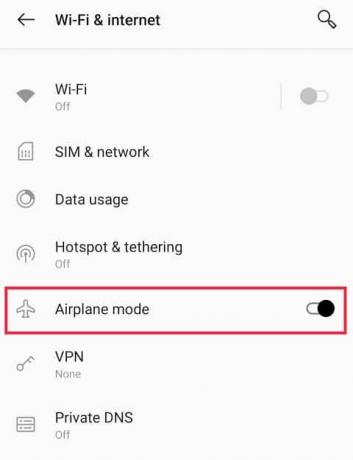
Εάν αυτό δεν λειτουργεί, δοκιμάστε επανεκκίνηση της συσκευής σας. Τις περισσότερες φορές, μια απλή επανεκκίνηση είναι αρκετή για να διορθωθούν αρκετά προβλήματα. Εάν η χαμηλή ταχύτητα του Διαδικτύου οφείλεται σε κακή λήψη δικτύου, τότε η επανεκκίνηση του τηλεφώνου σας μπορεί να ενισχύσει την ταχύτητα διαδικτύου του τηλεφώνου Android.
Μέθοδος 3: Αφαιρέστε την κάρτα SIM
Το επόμενο στοιχείο στη λίστα λύσεων είναι να αφαιρέσετε την κάρτα SIM, να την καθαρίσετε απαλά και, στη συνέχεια, να την τοποθετήσετε ξανά στη συσκευή σας. Κάτι τέτοιο θα επαναφέρει το κέντρο λήψης δικτύου της συσκευής σας και θα αναγκάσει την κάρτα SIM να αναζητήσει δίκτυο. Αυτό μπορεί να βελτιώσει σημαντικά την ταχύτητα Διαδικτύου στη συσκευή σας.
Το μόνο που χρειάζεστε είναι ένα εργαλείο εξαγωγής SIM που συνοδεύει κάθε smartphone Android για να αφαιρέσετε την κάρτα SIM. Εάν αυτό δεν είναι διαθέσιμο, μπορείτε να χρησιμοποιήσετε οποιονδήποτε συνδετήρα, καρφίτσα ασφαλείας ή πινέζα.
Μέθοδος 4: Επιλέξτε την ταχύτερη διαθέσιμη σύνδεση δικτύου
Προς το παρόν, η σύνδεση που μπορείτε να βρείτε είναι 4G LTE. Ωστόσο, δεν είναι όλες οι συσκευές Android ικανές να υποστηρίζουν συνδέσεις 4G. Επομένως, ο γενικός κανόνας λέει ότι πρέπει πάντα να επιλέγετε το δίκτυο που προσφέρει την υψηλότερη ταχύτητα. Προκειμένου να αυξηθούν οι ταχύτητες του διαδικτύου, έρχεται πρώτα το 2G και μετά το 3G και τέλος το 4G. Ίσως έχουμε ακόμη και σύνδεση 5G στο Διαδίκτυο πολύ σύντομα. Μέχρι τότε, πρέπει να επιμείνετε στην ταχύτερη επιλογή που έχετε στη διάθεσή σας. Ακολουθήστε τα παρακάτω βήματα για να αλλάξετε την προτιμώμενη σύνδεση δικτύου.
1. Πρώτον, ανοίξτε Ρυθμίσεις στη συσκευή σας.

2. Τώρα πατήστε στο Ασύρματα και Δίκτυα επιλογή.

3. Μετά από αυτό, επιλέξτε το Δίκτυο κινητής τηλεφωνίας επιλογή.
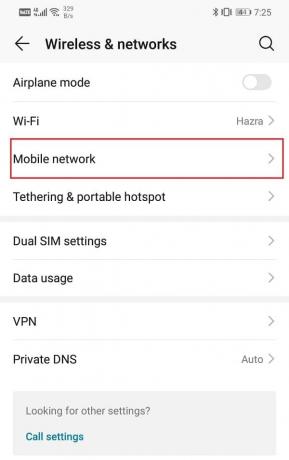
4. Εδώ, αν βρείτε την επιλογή για Κλήσεις VoLTE, μετά ενεργοποιήστε τον διακόπτη δίπλα του.

5. Εάν δεν βρείτε καμία τέτοια επιλογή, πατήστε στο Φορέας επιλογή.
6. Από προεπιλογή, έχει οριστεί σε Αυτόματο. Αυτό σημαίνει ότι καταχωρεί αυτόματα τον αριθμό σας στο καλύτερο δυνατό δίκτυο.
7. Ωστόσο, εάν αισθάνεστε κολλημένοι με μια αργή σύνδεση στο Διαδίκτυο, μπορείτε να απενεργοποιήσετε αυτήν την επιλογή και να επιλέξετε ένα δίκτυο με μη αυτόματο τρόπο.
8. Απενεργοποιήστε τον διακόπτη δίπλα στο Automatic επιλογή. Η συσκευή σας θα αναζητήσει πλέον όλα τα διαθέσιμα δίκτυα. Αυτό μπορεί να διαρκέσει μερικά λεπτά.
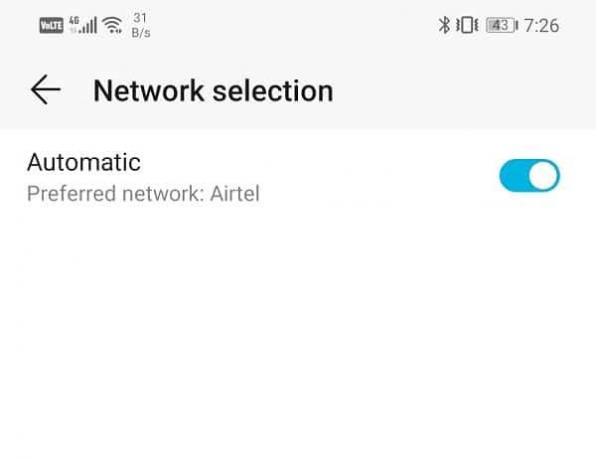
9. Μόλις βγει η λίστα, επιλέξτε το δίκτυο που λέει 4G (αν η συσκευή σας είναι συμβατή) ή 3G διπλα σε ΑΥΤΟ.

10. Η συσκευή σας θα εγγραφεί πλέον στο ταχύτερο διαθέσιμο δίκτυο, γεγονός που θα ενισχύσει σημαντικά την ταχύτητα διαδικτύου της συσκευής σας Android.
Μέθοδος 5: Απενεργοποιήστε την Εξοικονόμηση Δεδομένων
Κάθε smartphone Android διαθέτει μια ενσωματωμένη εξοικονόμηση δεδομένων που ελέγχει τα δεδομένα που καταναλώνονται ανά ημέρα. Περιορίζει τις αυτόματες ενημερώσεις, τις ανανεώσεις εφαρμογών και άλλες δραστηριότητες στο παρασκήνιο που καταναλώνουν δεδομένα κινητής τηλεφωνίας. Εάν έχετε περιορισμένη σύνδεση στο Διαδίκτυο, τότε η εξοικονόμηση δεδομένων είναι απαραίτητη για εσάς. Ωστόσο, ο λόγος πίσω από το Η αργή σύνδεση στο διαδίκτυο μπορεί να είναι η εξοικονόμηση δεδομένων. Επομένως, για να αυξήσετε την ταχύτητά σας στο Διαδίκτυο, απενεργοποιήστε τη λειτουργία εξοικονόμησης δεδομένων. Εάν δεν θέλετε να απενεργοποιήσετε εντελώς την εξοικονόμηση δεδομένων, πρέπει να εξαιρέσετε τις εφαρμογές που χρησιμοποιείτε συχνά και το πρόγραμμα περιήγησής σας από περιορισμούς εξοικονόμησης δεδομένων. Ακολουθήστε τα παρακάτω βήματα για να δείτε πώς:
1. Ανοιξε το Ρυθμίσεις στο τηλέφωνό σας.
2. Τώρα, κάντε κλικ στο Ασύρματα και δίκτυα επιλογή.

3. Μετά από αυτό, πατήστε στο χρήση δεδομένων επιλογή.

4. Εδώ, κάντε κλικ στο Έξυπνη Εξοικονόμηση Δεδομένων.

5. Εάν είναι δυνατόν, απενεργοποιήστε την Εξοικονόμηση δεδομένων απενεργοποιώντας ο διακόπτης δίπλα του.
6. Διαφορετικά, κατευθυνθείτε προς το Τμήμα εξαιρέσεων και επιλέξτε Εγκατεστημένες εφαρμογές.
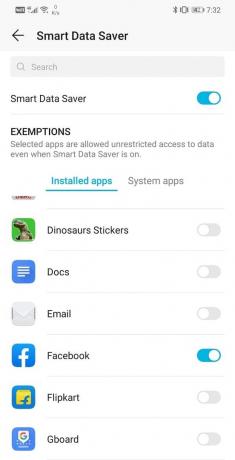
7. Αναζητήστε το πρόγραμμα περιήγησής σας (π.χ. Χρώμιο) και άλλα δημοφιλή παιχνίδια και εφαρμογές από τη λίστα και βεβαιωθείτε ότι ο διακόπτης εναλλαγής δίπλα του είναι ενεργοποιημένος.
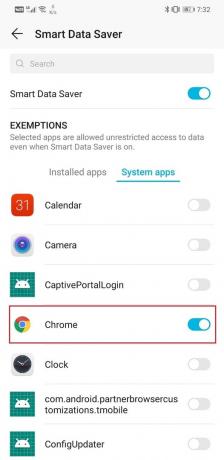
8. Μόλις καταργηθούν οι περιορισμοί δεδομένων, θα έχετε ταχύτερη σύνδεση στο διαδίκτυο κατά τη χρήση αυτών των εφαρμογών.
Μέθοδος 6: Επαναφορά ρυθμίσεων δικτύου
Εάν καμία από τις παραπάνω μεθόδους δεν λειτουργεί, τότε μάλλον ήρθε η ώρα για πλήρη επαναφορά. Όπως αναφέρθηκε προηγουμένως, η κακή λήψη δικτύου θα μπορούσε να είναι ο λόγος πίσω από την αργή σύνδεση στο Διαδίκτυο. Αυτό μπορεί να λυθεί μόνο εάν οι αποθηκευμένες ρυθμίσεις δικτύου διαγραφούν πλήρως και η συσκευή αναγκαστεί να δημιουργήσει ξανά μια νέα σχέση. Ακόμη και σε μια σύνδεση Wi-Fi, οι προηγουμένως αποθηκευμένες ρυθμίσεις, κωδικοί πρόσβασης, συνδέσεις VPN κ.λπ. μπορεί να είναι ο λόγος πίσω από μια αργή σύνδεση στο Διαδίκτυο. Μια πλήρης επαναφορά μπορεί να διορθώσει τα πράγματα καθώς μερικές φορές το μόνο που χρειάζεστε είναι μια νέα αρχή. Ακολουθήστε τα παρακάτω βήματα για να επαναφέρετε τις ρυθμίσεις δικτύου.
1. μεταβείτε στο Ρυθμίσεις του τηλεφώνου σας.
2. Τώρα, κάντε κλικ στο Σύστημα αυτί.

3. Κάνε κλικ στο Επαναφορά κουμπί.

4. Τώρα, επιλέξτε το Επαναφορά ρυθμίσεων δικτύου.

5. Θα λάβετε τώρα μια προειδοποίηση σχετικά με τα πράγματα που πρόκειται να επαναφερθούν. Κάνε κλικ στο "Επαναφορά ρυθμίσεων δικτύου" επιλογή.

6. Τώρα, συνδεθείτε στο δίκτυο Wi-Fi ή ενεργοποιήστε τα δεδομένα κινητής τηλεφωνίας σας και δείτε αν μπορείτε ενίσχυση του Διαδικτύου sκατουρήσετε στο τηλέφωνό σας Android.
Μέθοδος 7: Μιλήστε με τον μεταφορέα σας
Εάν καμία από αυτές τις μεθόδους δεν λειτουργήσει, χρησιμοποιείτε ήδη την ταχύτερη σύνδεση στο Διαδίκτυο που παρέχει η εταιρεία κινητής τηλεφωνίας σας. Μερικές φορές, η κακή σύνδεση στο Διαδίκτυο μπορεί να είναι αποτέλεσμα κακοκαιρίας που κατέστρεψε έναν κοντινό πύργο κινητής τηλεφωνίας. Μπορεί επίσης να οφείλεται σε προβλήματα με τους διακομιστές της εταιρείας κινητής τηλεφωνίας σας. Εάν το πρόβλημα εξακολουθεί να υφίσταται για 24 ώρες, τότε πρέπει να επικοινωνήσετε με την εταιρεία κινητής τηλεφωνίας σας.
Η ενημέρωση τους για την ακριβή φύση του προβλήματός σας θα τους επιτρέψει να το εξετάσουν. Μπορείτε τουλάχιστον να λάβετε μια εκτίμηση σχετικά με το χρόνο που θα έπρεπε να περιμένετε πριν συνεχιστούν οι κανονικές υπηρεσίες. Μερικές φορές, όταν η κάρτα SIM παλιώνει ή καταστραφεί, η λήψη του δικτύου της καταστρέφεται. Η επικοινωνία με την εταιρεία μεταφοράς μπορεί να σας βοηθήσει να καταλάβετε την ακριβή φύση του προβλήματος και πώς να το αντιμετωπίσετε.
Μέθοδος 8: Αλλάξτε την εταιρεία κινητής τηλεφωνίας σας
Εάν συνεχίσετε να αντιμετωπίζετε προβλήματα όπως κακή κάλυψη δικτύου, χαμηλή ισχύς σήματος, αργή ταχύτητα Διαδικτύου κ.λπ. τότε είναι πιθανό η υπηρεσία της εταιρείας κινητής τηλεφωνίας σας να μην είναι σωστή στην περιοχή σας. Είναι καθολικό το γεγονός ότι ορισμένοι μεταφορείς λειτουργούν καλύτερα σε ορισμένες γεωγραφικές περιοχές και έχουν κακή απόδοση σε άλλες. Αυτό συμβαίνει επειδή δεν έχουν αρκετούς πύργους κινητής τηλεφωνίας σε αυτήν την πόλη, την τοποθεσία ή τη γειτονιά.
Σε αυτήν την περίπτωση, η μόνη λύση είναι να μεταβείτε σε διαφορετική εταιρεία κινητής τηλεφωνίας που λειτουργεί καλά στην περιοχή σας. Ρωτήστε τους φίλους, τους γείτονες ή τους συναδέλφους σας ποια εταιρεία κινητής τηλεφωνίας χρησιμοποιούν και πόσο καλές είναι οι υπηρεσίες τους. Αφού είστε ικανοποιημένοι με την έρευνά σας, κάντε εναλλαγή σε διαφορετική σελίδα. Δεν χρειάζεται καν να αλλάξετε τον αριθμό σας, καθώς οι εταιρείες κινητής τηλεφωνίας παρέχουν την επιλογή μεταφοράς του αριθμού σας κατά την εναλλαγή εταιρειών.
Συνιστάται:
- Πώς μπορώ να ξέρω αν το τηλέφωνό μου είναι ξεκλείδωτο;
- Πώς να χρησιμοποιήσετε την αντιγραφή και επικόλληση στο Android
- Πώς να βρείτε ή να παρακολουθείτε το κλεμμένο τηλέφωνο Android
Ελπίζουμε αυτό το άρθρο να ήταν χρήσιμο και να μπορέσατε ενισχύστε την ταχύτητα Διαδικτύου στο τηλέφωνό σας Android. Κανείς δεν πρέπει να κάνει συμβιβασμούς όσον αφορά την ταχύτητα του Διαδικτύου. Όταν ξέρετε με βεβαιότητα ότι είναι δυνατή η μεγαλύτερη ταχύτητα Διαδικτύου, τότε προχωρήστε. Εκτός από όλες τις συμβουλές και τις λύσεις που παρέχονται στο άρθρο, μπορείτε επίσης να εξετάσετε το ενδεχόμενο χρήσης εφαρμογών τρίτων που ισχυρίζονται ότι ενισχύουν την ταχύτητά σας στο διαδίκτυο. Η δοκιμή ενός διαφορετικού προγράμματος περιήγησης μπορεί επίσης να βοηθήσει. Ωστόσο, εάν είστε διατεθειμένοι να ξοδέψετε λίγα δολάρια, τότε μπορείτε επίσης να εξετάσετε το ενδεχόμενο να αποκτήσετε έναν ενισχυτή σήματος όπως αυτοί που προσφέρει η Wilson Electronics. Αν και είναι αρκετά ακριβά, ανταποκρίνονται στην υπόσχεσή τους να αυξήσουν σημαντικά την ταχύτητα του διαδικτύου σας.



